
换了手机如何设置微信号 微信修改绑定手机号的步骤
发布时间:2025-02-10 12:39:42 来源:三公子游戏网
随着科技的不断发展,我们的手机也越来越智能化,换手机已经成为了家常便饭,当我们换了手机后,微信号的设置和绑定手机号的修改却会让人头疼。对于这些问题,我们该如何解决呢?接下来本文就为大家详细介绍一下,换了手机如何设置微信号以及微信修改绑定手机号的步骤。
微信修改绑定手机号的步骤
方法如下:
1.在桌面上找到微信,点击进去。
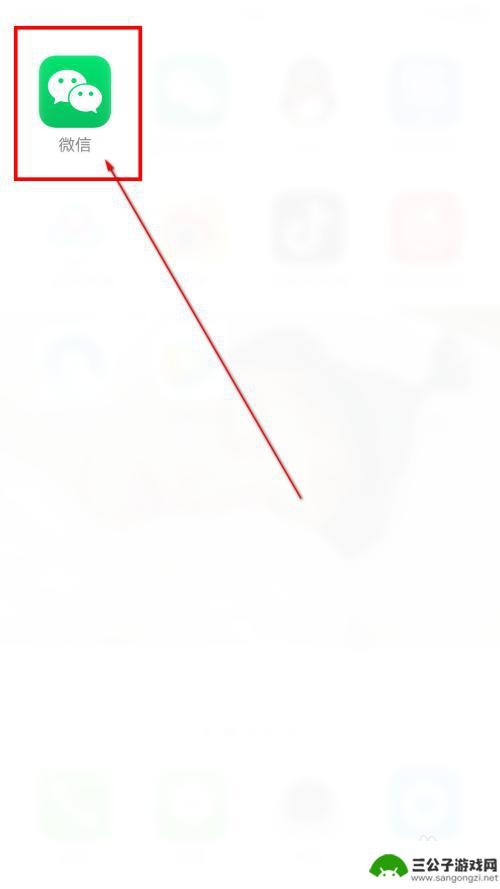
2.在微信底部找到“我”,点击。
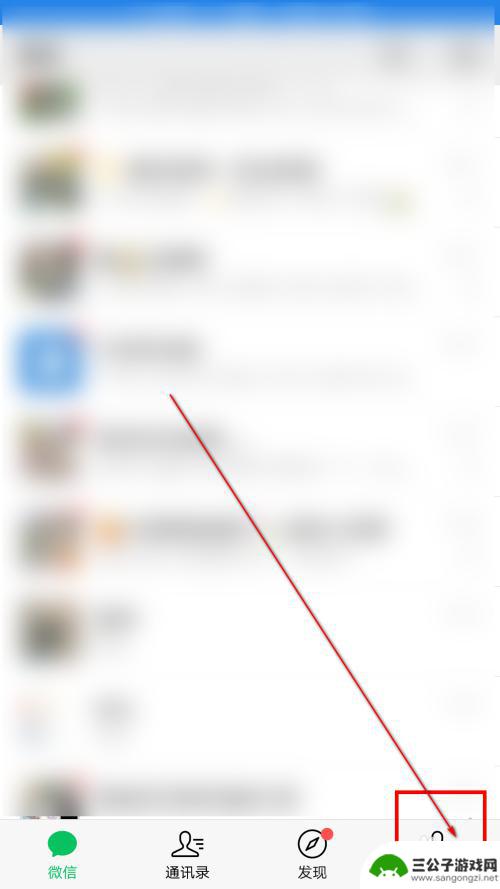
3.在“我”的页面,点击进入“设置”。
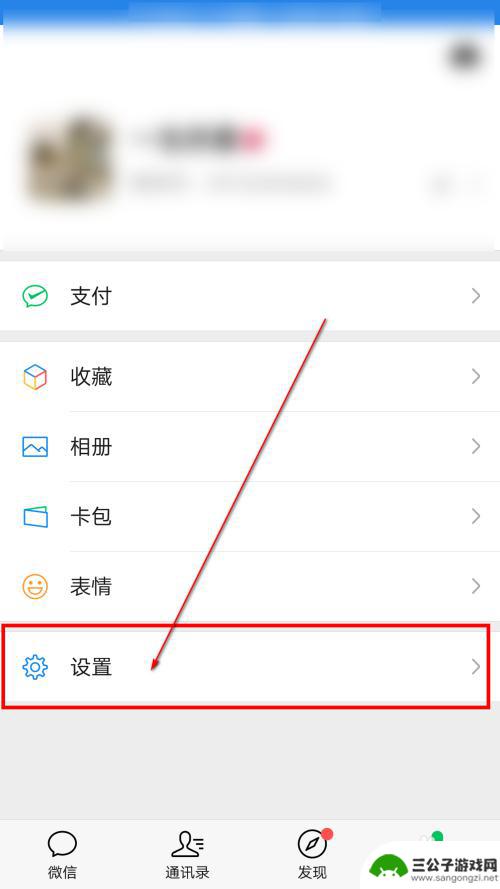
4.在“设置”中,选择“账号与安全”。
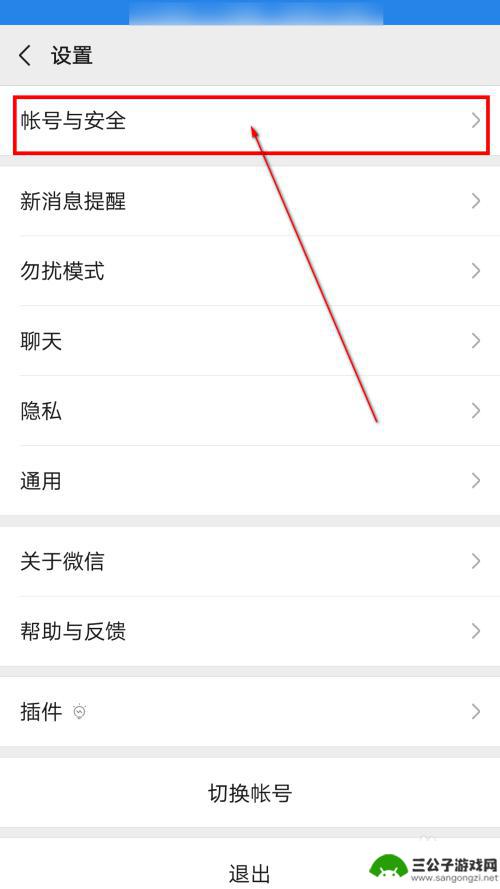
5.进入“账号与安全”,选择手机号点击。
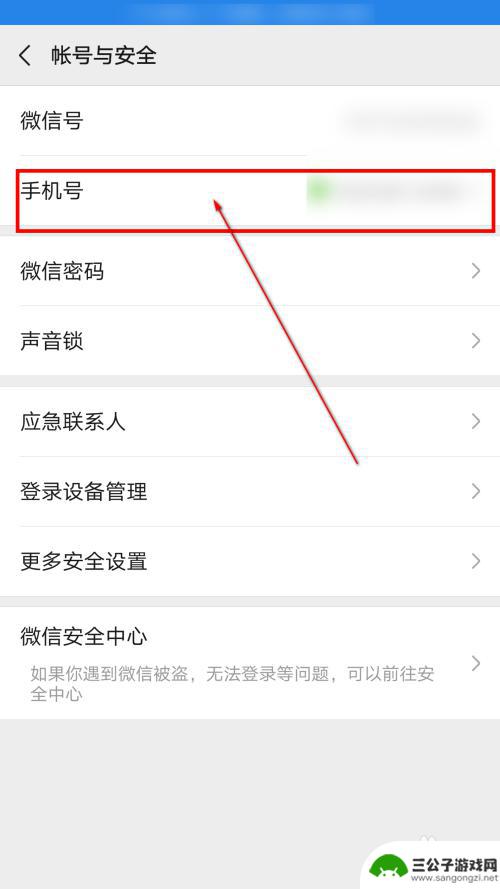
6.在出来的选项中,点击“更换手机号”。
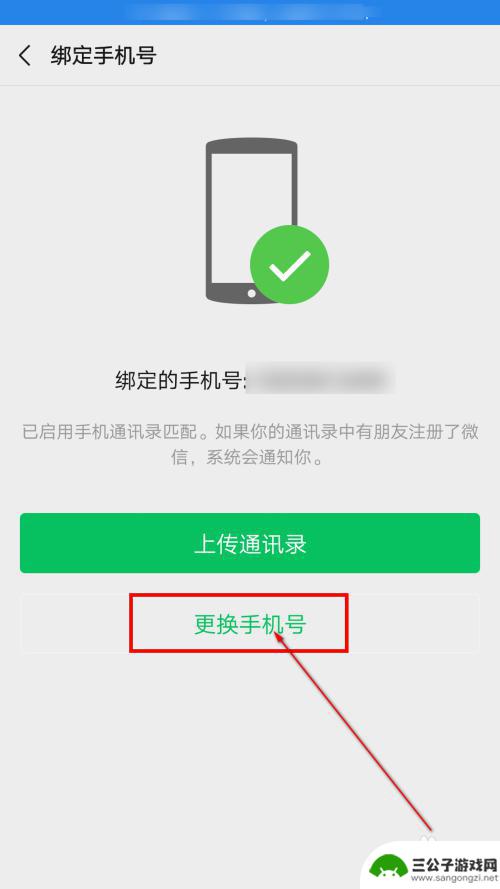 6本页面未经许可获取自百度经验
6本页面未经许可获取自百度经验7.然后会出现验证的页面,输入自己想要更换的手机号。点击下一步。
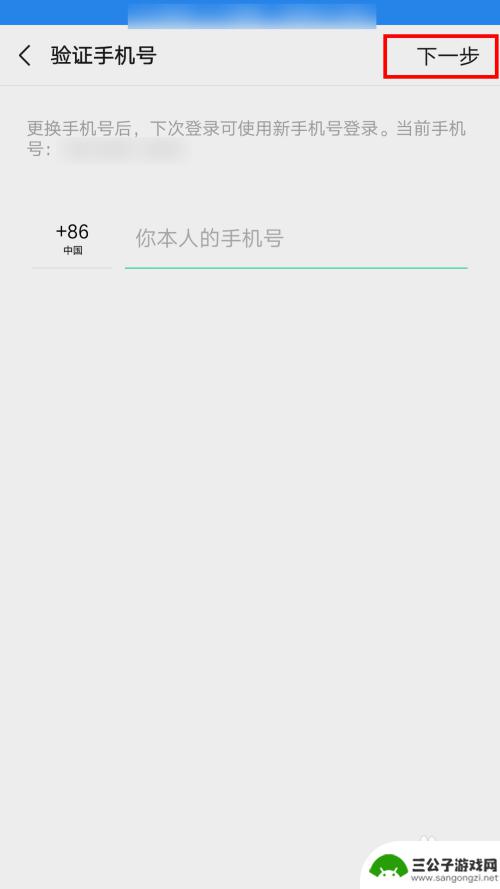
8.在出来的页面中,点击“下一步”。
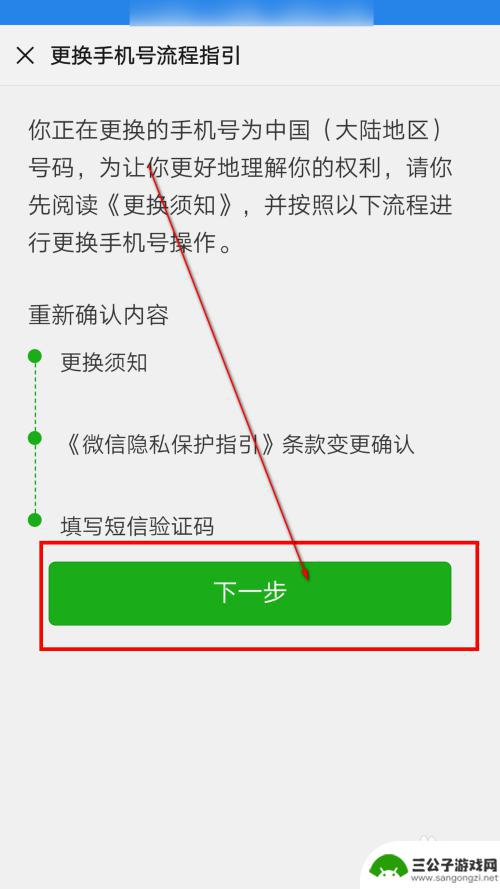
9.在页面中点击下一步。
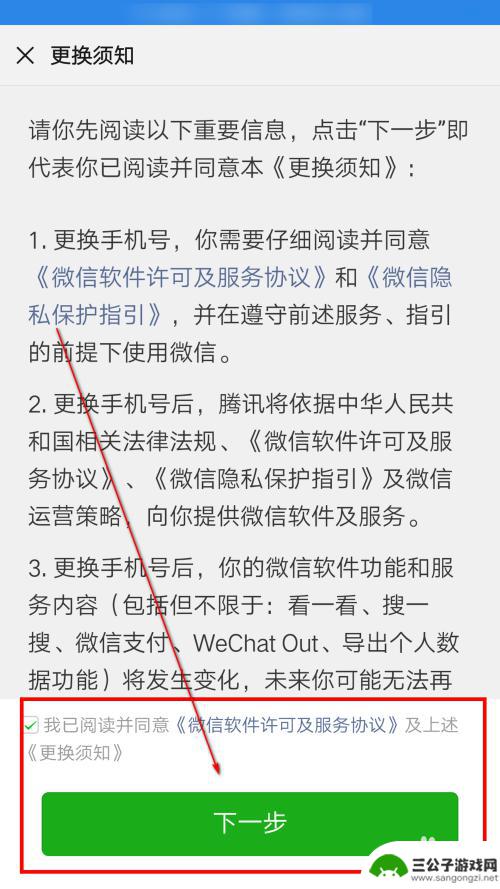
10.在出来的页面中,选择“下一步”。
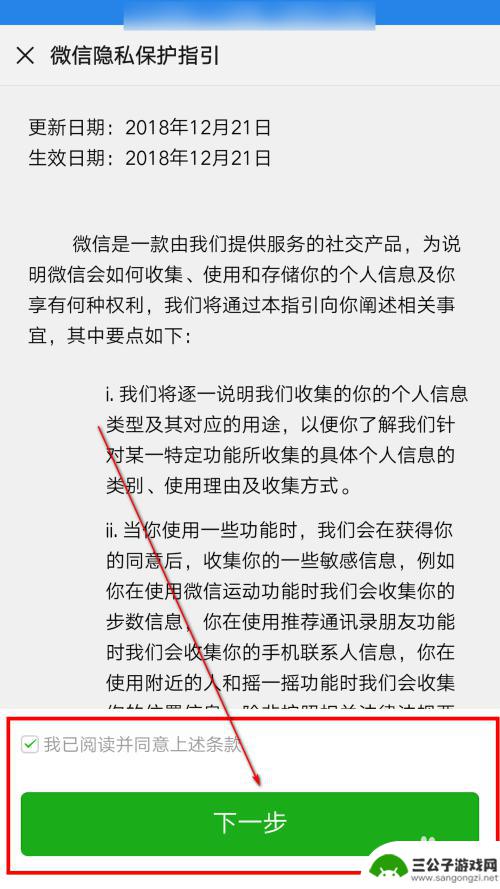
11.最后输入验证码,点击下一步就完成了。
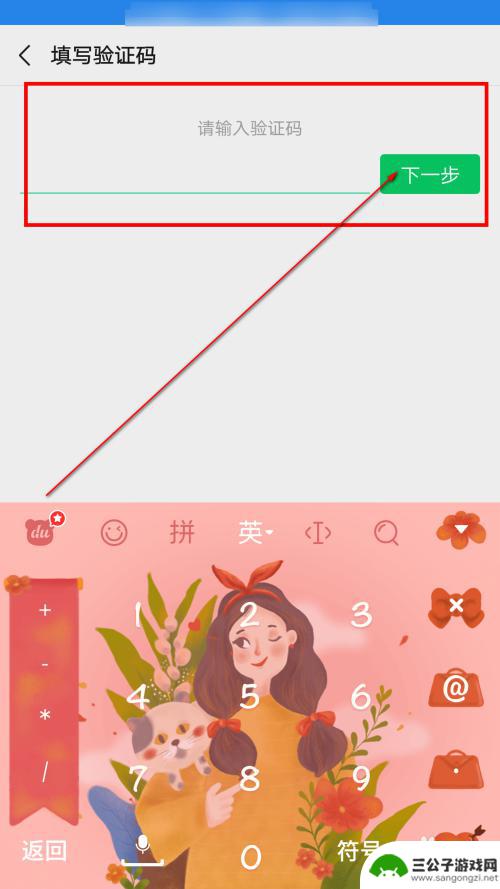
12.总结:
1.在桌面上找到微信,点击进去。
2.在微信底部找到“我”,点击。
3.在“我”的页面,点击进入“设置”。
4.在“设置”中,选择“账号与安全”。
5.进入“账号与安全”,选择手机号点击。
6.在出来的选项中,点击“更换手机号”。
7.然后会出现验证的页面,输入自己想要更换的手机号。点击下一步。
8.在出来的页面中,点击“下一步”。
9.在页面中点击下一步。
10.在出来的页面中,选择“下一步”。
11.最后输入验证码,点击下一步就完成了。
以上就是关于换了手机如何设置微信号的全部内容,有出现相同情况的用户就可以按照小编的方法了来解决了。
热门游戏
-
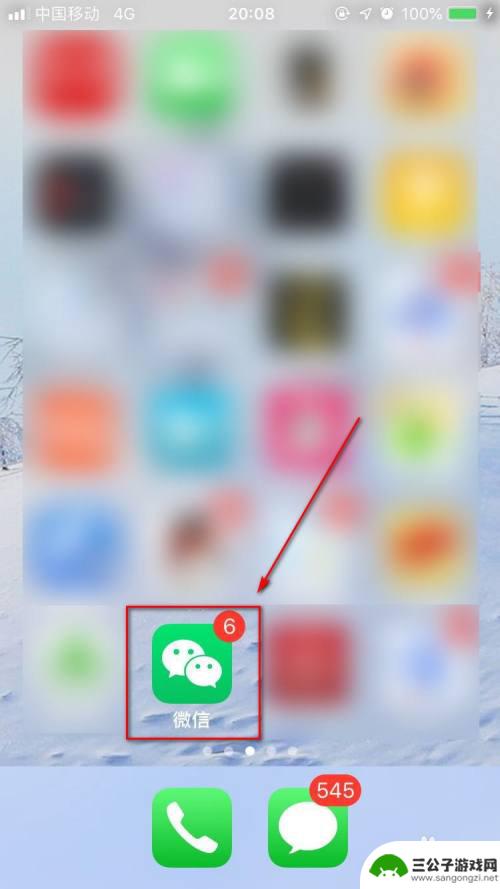
手机换号微信如何更换 微信号改成手机号步骤
在现代社交网络时代,微信已经成为人们生活中不可或缺的一部分,随着手机号的更换或者变更,我们可能会面临需要将微信号改成手机号的情况。如何进行微信号改成手机号的步骤呢?接下来我们将...
2024-03-01
-
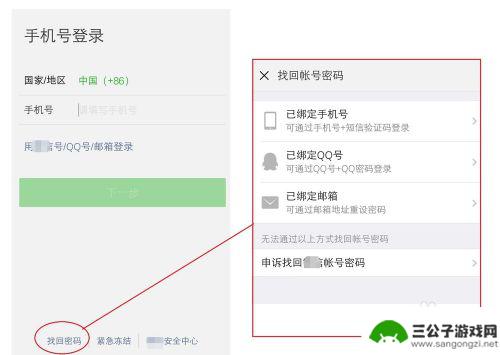
换个手机如何快速登录微信 换了新手机号微信怎么绑定
随着科技的不断进步,手机已经成为了我们生活中不可或缺的工具,当我们换了一部新手机后,如何快速登录微信成为了一个令人困扰的问题。特别是当我们同时更换了手机号码时,微信的绑定问题更...
2024-01-29
-
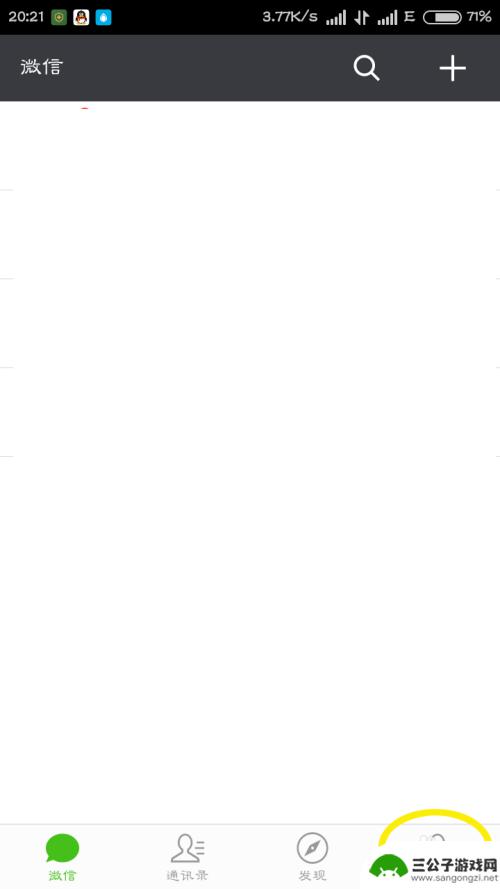
苹果手机微信怎么绑定邮箱地址 微信账号怎么绑定邮箱
苹果手机微信和微信账号都可以绑定邮箱地址,以便更方便地找回密码、接收重要信息等,绑定邮箱地址的方法也非常简单,只需要在微信设置中选择账号与安全选项,然后点击绑定邮箱并输入邮箱地...
2024-08-13
-
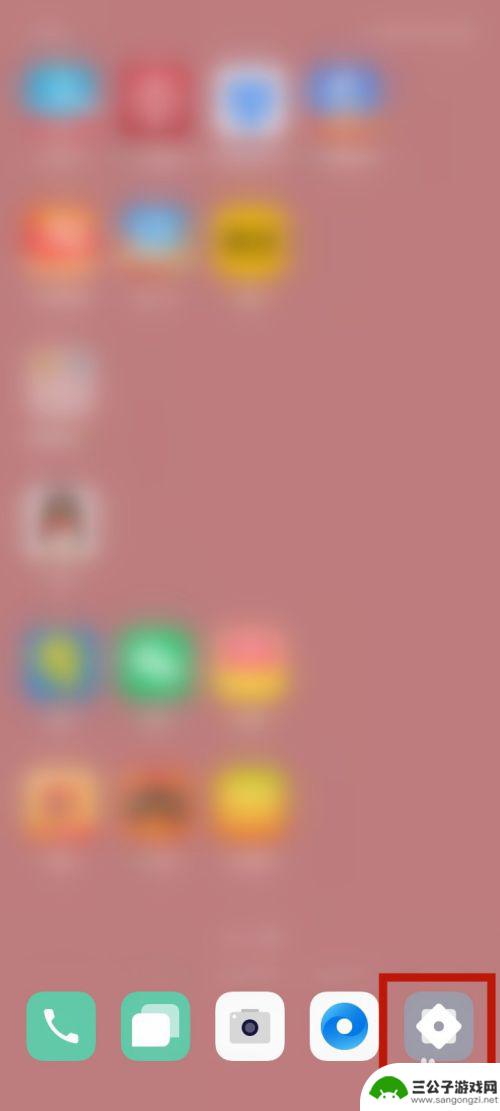
oppo微信双开怎么设置 OPPO手机双微信设置步骤
在现代社交网络时代,双微信账号已经成为许多人必备的功能之一,对于使用OPPO手机的用户来说,如何实现双微信账号的设置成为一项重要的需求。通过oppo微信双开功能,用户可以方便地...
2024-06-02
-
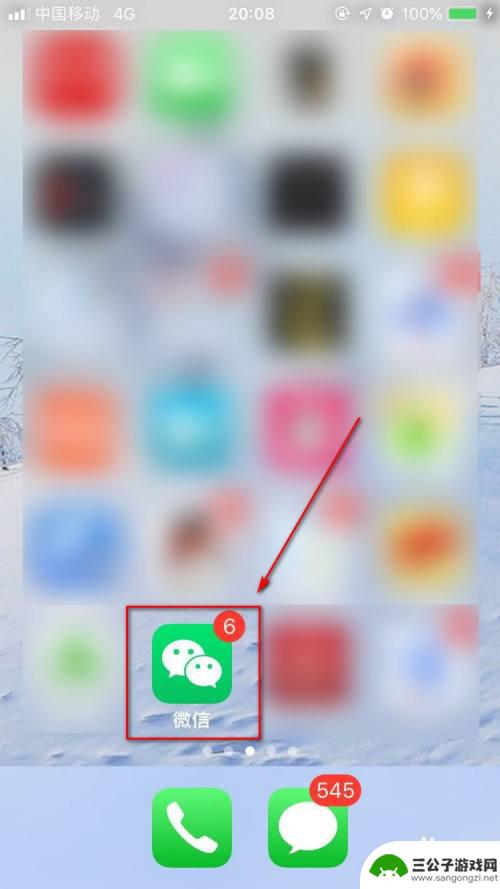
苹果手机怎么设置微信小号 微信号怎么换成手机号
苹果手机用户想要设置微信小号或者将微信号换成手机号,都是为了更好地保护个人隐私和安全,在使用微信时,我们常常会遇到一些需要注意和处理的问题,比如账号被盗、信息泄露等。学会设置微...
2024-11-25
-
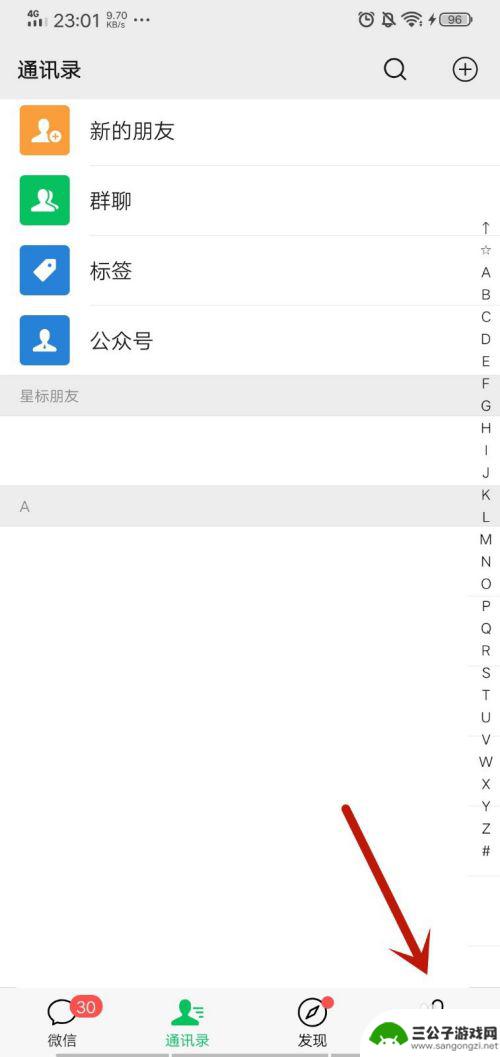
如何绑定另一个人的微信支付 微信支付绑定别人的银行卡步骤
在现代社会微信支付已经成为人们生活中不可或缺的一部分,而有时候我们可能需要帮助别人绑定微信支付,尤其是绑定别人的银行卡。要成功绑定另一个人的微信支付,需要按照一定的步骤进行操作...
2024-06-19
-

iphone无广告游戏 如何在苹果设备上去除游戏内广告
iPhone已经成为了人们生活中不可或缺的一部分,而游戏更是iPhone用户们的最爱,让人们感到困扰的是,在游戏中频繁出现的广告。这些广告不仅破坏了游戏的体验,还占用了用户宝贵...
2025-02-22
-

手机图片怎么整体缩小尺寸 如何在手机上整体缩小照片
如今手机拍照已经成为我们日常生活中不可或缺的一部分,但有时候我们拍摄的照片尺寸过大,导致占用过多存储空间,甚至传输和分享起来也不方便,那么如何在手机上整体缩小照片尺寸呢?通过简...
2025-02-22














